Table of Contents
![]() Related Posts
Related Posts
Merhaba içerik üreticileri! İzleyicilerinize söz verdiğiniz bir YouTube videosunu yüklerken, videonun bozulması nedeniyle sorun mu yaşıyorsunuz?
Videolar, hedef kitlenizle bağlantı kurmanın harika bir yoludur. İster profesyonel bir kamera ister akıllı telefon kullanın, içeriğinizi kaydetmek artık göz korkutucu bir iş değil. Ancak özel bir videoyu kaybetmek çok üzücü olabilir! Video onarımınız için bir çözüm bulmanıza yardımcı olmak adına, Mac için en iyi 3 ücretsiz video onarım yazılımını burada bulabilirsiniz.
Mac'te Bozuk Videoların Nedenleri
Günümüzde birçok kişi bozuk video dosyalarından muzdarip ve videolarını ideal şekilde oynatamıyor. Videonuzun bozulmasına neden olabilecek birçok neden olabilir; bunlardan bazıları şunlardır:
- Desteklenmeyen biçim
- Güç kesintisi
- Bilinmeyen virüs veya hata
- İşletim sistemi çöküyor
- Hatalı video dönüştürme
Ancak endişelenmeyin! Hasarlı videolarınızı kurtarmanıza ve anılarınızın tadını çıkarmanıza yardımcı olabilecek en iyi ücretsiz Mac video onarım yazılımlarını bulduk. Bu seçenekler, kullanıcı deneyimine ve temel özelliklerine göre belirlenmiştir.
En İyi Ücretsiz Mac Video Onarım Aracı - EaseUS Fixo Video Onarımı
Video onarımınızda size yardımcı olacak en iyi yazılıma sahibiz. EaseUS Fixo Video Repair, dahili ve harici cihazlarınızdaki bozuk videoları onarabilir. Tüm işlevleriyle Mac ve Windows'ta kullanılabilir olması, onu video onarımı için en güvenilir seçeneklerden biri yapan özelliklerden biridir.
Artıları:
- Hasarlı MP4 veya MOV kamera videolarını oldukça kolay bir şekilde onarabilir .
- Gelişmiş onarım seçeneğiyle, başarı oranını arttırmaya yardımcı olmak için örnek video ekleyebilirsiniz.
- Bu yazılım herkes için ücretsiz deneme sürümüdür.
- Ses, fotoğraf ve belge sorunlarınızı çözebilir.
Eksileri:
- Bu bir masaüstü yazılımıdır. İndirip kurmanız gerekir.
EaseUS Fixo Video Repair ile videoları kurtarma ve onarma konusunda detaylı eğitimi inceleyelim:
EaseUS Fixo ile Mac'te Ücretsiz Video Nasıl Onarılır:
Bazı artıları ve eksilerinin yanı sıra, bu çevrimiçi video onarım aracı MOV, M4V ve MP4 gibi tüm video formatlarını destekleyebilir. İşlem hızlı ve kolaydır: yükleyin, onarın ve kaydedin! İlginç bir şekilde, bu video onarım aracı her formattaki videoları dönüştürebilir ve düzenleyebilir.
Adım 1. EaseUS Fixo'yu Mac'inize indirin ve başlatın. Soldaki "Video Onar"a ve bozuk MP4/MOV/MKV/3GP video dosyanızı yüklemek için "Video Ekle"ye tıklayın.

Adım 2. Hedeflenen videoyu seçin ve tek bir videonun onarım işlemini başlatmak için "Onar" düğmesine tıklayın. Tüm videoları onarmak istiyorsanız, hepsini seçin ve "Tümünü Onar" düğmesine tıklayın.

Adım 3. Birkaç dakika bekleyin, bozuk videolar onarılacaktır. Bekleme süreniz, videolarınızın ne kadar bozuk olduğuna bağlıdır. Ardından, videoları önizlemek için "Onarılanları Görüntüle"ye tıklayın. Düzeltilen videoyu kaydetmek için "Kaydet" düğmesine basın. Birden fazla videoyu saklayabilirsiniz. İşlemi tamamlamak için "Tümünü Kaydet"i seçmeniz yeterlidir.

Adım 4. Hızlı onarım işe yaramazsa, gelişmiş onarım modunu deneyin. İşlemi başlatmak için "Gelişmiş Onarım"ı seçin. Örnek bir video yükledikten sonra "Onayla"yı seçin.

Adım 5. Bozulma hakkında ayrıntılı bilgi ve örnek videolar içeren bir pencere açılacaktır. İşlemi başlatmak için "Şimdi Onar"a tıklayın. Onarım tamamlandığında, düzeltilen videoları görüntüleyebilir ve onarılan video dosyalarını istediğiniz yolda tutmak için "Kaydet" düğmesine tıklayabilirsiniz.

En İyi Ücretsiz Çevrimiçi Video Onarım Yazılımı - EaseUS VideoRepair
Video onarımından bahsettiğimizde, EaseUS VideoRepair aracı kullanışlıdır ve geniş kitleler tarafından güvenilmektedir. Bu araç, her türlü videoyu onarabilir ve tekrar oynatılabilir hale getirebilir. Bu araç, kullanıcılara uygulamaları indirmeden veya yüklemeden doğrudan videolarını onararak sorunsuz bir deneyim sunar.
Beğenebileceğiniz öne çıkan özellikler:
- Araç her türlü video formatını destekler
- Düzenleme, dönüştürme, kayıt, çekim vb. gibi birden fazla durumdan kaynaklanan bozulmuş videoları onarın .
- Pikselli, bulanık, boş ekran dosyalarını ve çok daha fazlasını kolaylıkla onarır
Artıları:
- Bu çevrimiçi video onarım aracı kullanımı kolay bir yazılımdır.
- EaseUs RepairVideo'yu yeni başlayanlar bile kolaylıkla kullanabilir
Eksileri:
- Bu yazılım yalnızca çevrimiçi sürümde mevcuttur.
Adım 1. EaseUS Online Video Repair'ı açın ve sorunlu videoyu yükleyin
EaseUS Online Video Onarım sayfasını açın: https://repair.easeus.com/, "Videoyu Güncelle"ye tıklayın veya bozuk, arızalı veya oynatılmayan videoyu yüklemek için doğru alana sürükleyip bırakın.

Adım 2. Geçerli bir E-posta Adresi Girin ve Videoyu Onarmaya Başlayın
Geçerli bir e-posta adresi girin ve arızalı videoyu yükleyip onarmak için "Onarımı Başlat"a tıklayın.

Adım 3. Otomatik Yükleme ve Onarım İşleminin Bitmesini Bekleyin
Bu çevrimiçi onarım aracı, bozuk veya arızalı videoyu otomatik olarak yükleyip onaracaktır. Onarım sayfasını açık bırakıp diğer işlemlerinize devam edebilirsiniz.

Adım 4. Çıkarma Kodunu Girin ve Onarılan Videoyu İndirin
Onarım işlemi tamamlandığında, sağ bölmede videoyu önizleyebilirsiniz. Ayrıca, video çıkarma kodunu içeren bir e-posta alacaksınız.
Kodu bulup çevrimiçi onarım sayfasını yeniden açın. Ardından "Videoyu İndir"e tıklayın ve çıkarma kodunu girin, onarılan videoyu indirmeye başlamak için "Tamam"a tıklayın.

Mac'te En İyi Ücretsiz Video Onarım Yazılımı - VLC
VLC, yıl boyunca milyonlarca kullanıcı tarafından kullanılan sihirli bir açık kaynaklı video medya oynatıcısıdır. Bu medya oynatıcı, DVD, Ses CD'leri ve VCD'ler gibi başlıca dosya formatlarını destekler. Ayrıca, bu video oynatıcı güvenilir ve kullanımı kolay bir video onarım aracıdır.
Artıları:
- Biçim dönüştürme seçeneğine izin verir
- Kısmen indirilmiş veya hafif bozulmuş videoların onarılmasına gerek kalmadan oynatılmasına olanak tanır.
- Kod dönüştürme yeteneği
- Hasarlı videolara derhal yanıt verir
Eksileri:
- AVI dışında başka hiçbir video onarım formatını desteklemez. Bu nedenle, öncelikle video dosyasını .avi formatına dönüştürmeniz gerekir.
VLC ile Mac'te Videolar Ücretsiz Olarak Nasıl Onarılır
Aşağıda Mac'inizde hasarlı dosyanızı hızlı bir şekilde onarmak için uygulayabileceğiniz bazı ayrıntılı adımlar belirtilmiştir.
Adım 1. VLC medya oynatıcınızı açın, "Dosya"yı seçin. "Dosya Aç"a gidin, bozuk dosyanızı ekleyin ve "dönüştür/akış yap"a tıklayın.
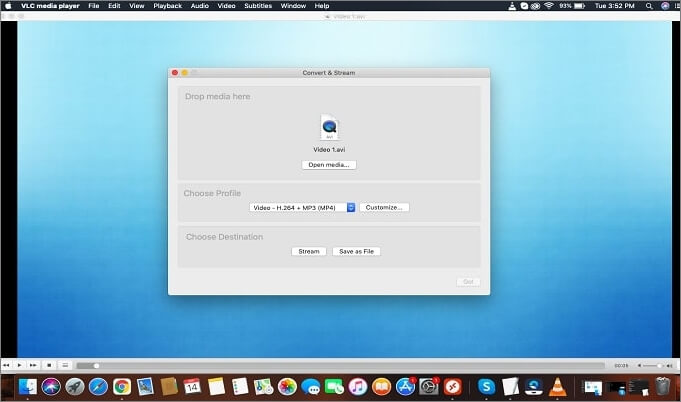
Adım 2. Video dosyanız için bir konum ve Codec seçin.
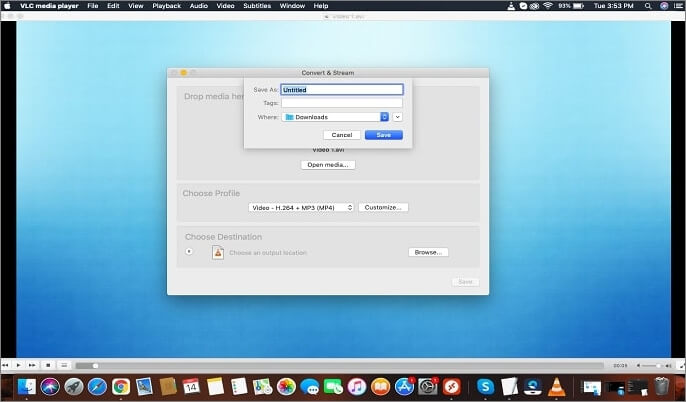
Adım 3. Dönüştürme işlemi tamamlandıktan sonra VLC'nin ana sayfasına geri dönün ve ardından "sekme" > "tercihler"e gidin.
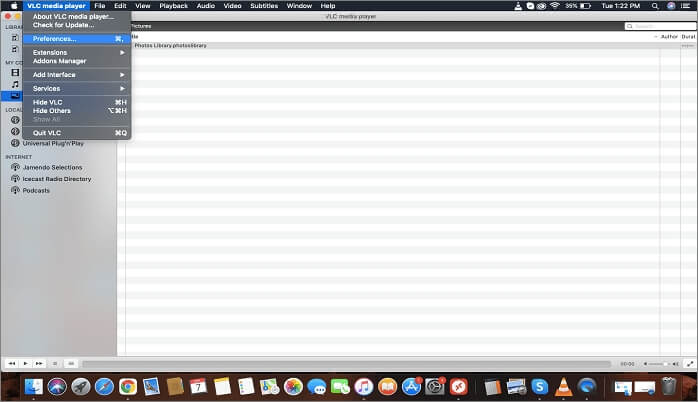
Adım 4. "Tercihler"den "giriş/kodekler" sekmesine gidin ve "hasarlı veya eksik AVI dosyası" alanında "her zaman düzelt" seçeneğini etkinleştirin.
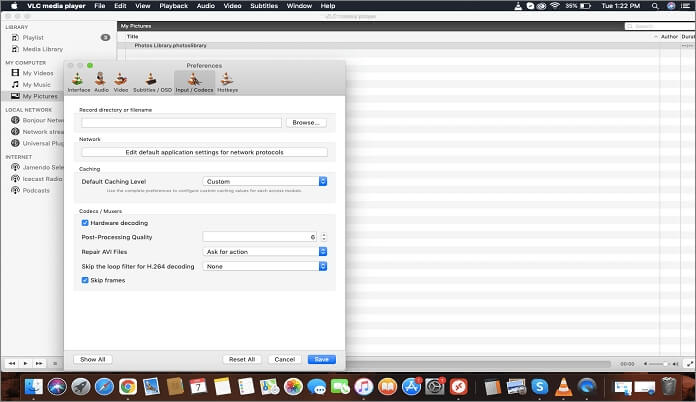
Adım 5. Şimdi ayarlarınızı kaydetmek için "Kaydet"e tıklayın. Bu, VLC uygulamanızın içine yüklenen bozuk video dosyalarını otomatik olarak düzeltmesini sağlayacaktır.
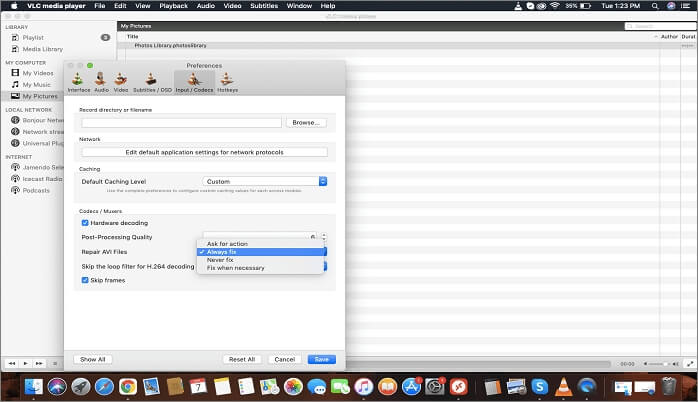
En İyi Ücretsiz Video Onarım Yazılımı Hangisi? EaseUS Fixo'yu Deneyin
Mac'inizdeki hasarlı veya bozuk dosyaları onarmak artık çok kolay. Tek yapmanız gereken, videonuzun hasarının temel nedenini bulup yukarıda belirtilen üç ücretsiz video onarım yazılımından herhangi biriyle onarmak.
EaseUS VideoRepair ve VLC şüphesiz video onarımı için harika seçeneklerdir.
Mac'inizde kapsamlı bir video onarımı arıyorsanız, EaseUS Fixo Video Onarım aracı, ücretsiz özellikleri ve birden fazla video formatı desteğiyle tam size göre. EaseUS Fixo'yu deneyin ve tüm multimedya sorunlarınız için tek çözüm olan bu araç sayesinde video kaybetme endişesinden kurtulun. Bundan daha iyisini bulamazsınız!
Was This Page Helpful?